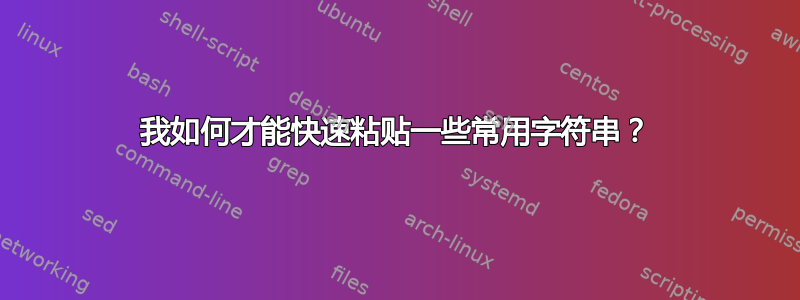
我经常发现自己将相同的字符串粘贴到浏览器中(我有一个 YouTube 频道,在视频结束时我不断发布相同的链接:频道网址、网站、电子邮件、介绍视频等)。
我考虑过创建一个文本文件,然后将其添加到 Unity 面板,但不幸的是,虽然我看到了向其中添加文本编辑器的方法,但我无法添加要用文本编辑器打开的文本文件。我可能可以编写一个脚本并将其添加到面板,但后来我突然想到其他人可能也有同样的浪费时间的经历,并且可能已经找到了解决方案。
在理想情况下,我需要一个可以存储常用字符串的应用程序,加载后它会立即在其他窗口之上启动并保持原样,它会有不同的字符串按钮,按下后它们会立即放入缓冲区。这样,我只需将我需要的内容分配给这些按钮,就会非常非常高兴。
如果没有好的解决方案,我想我只能自己创建了。毕竟我的频道是关于编程的,我可能只需创建这样一个工具就能制作出一堂精彩的课程。
答案1
您可以安装autokeyGTK sudo apt-get install autokey-gtk+ 版本或sudo apt-get install autokey-qtQt 版本。
autokey允许您定义缩写,当在 xsession 中的任意位置输入时,它将扩展为定义的短语:例如,我xyy为短语定义了一个缩写感谢您的帮助。我勾选了粘贴此短语前始终提示配置中的选项autokey。从现在开始,无论我在哪里输入xyy并按下空格,都会出现一个小的弹出窗口,我可以用向下箭头键选择它,然后ENTER输入的内容xyy将被替换为短语感谢您的帮助。
如果您没有勾选“粘贴前提示”选项,则在您按下空格键后,缩写会被立即替换。您还可以定义脚本,例如插入当前日期。
我autokey-gtk在 12.04 上使用,有一个小问题,autokey托盘图标没有显示在面板上。要纠正这个问题,只需启动dconf-editor并添加'Autokey'到桌面->Unity->面板->系统托盘白名单数组。例如,对我来说它包含['JavaEmbeddedFrame', 'Wine', 'Update-notifier'],我将其修改为['JavaEmbeddedFrame', 'Wine', 'Update-notifier', 'Autokey']。如果您使用的是 Unity2D,那么由于 Unity2D 中的错误,这不会解决问题。对于 Unity2D,您必须将数组更改为以['all']将每个应用程序列入白名单。经过这些修改后,注销/登录和托盘图标现在应该可见。
不要忘记设置autokey为登录时启动,在编辑->首选项->常规
标签。
答案2
就我个人而言,我发现 ClipIt 可以满足我所有的复制/粘贴需求。
sudo apt-get install clipit
使用它的热键组合,您可以非常快速地找到任何粘贴项。我已将 Ctrl+Alt+H 设置为“管理历史记录”,这样我就可以立即启动一个浮动窗口,键入要粘贴的项的搜索,并将其直接粘贴到我所在的任何窗口中(确保在“首选项”>“设置”中选中“自动粘贴所选项目”)。
还有快速访问“管理热键”,它会显示最近 20 个剪辑的列表,以便快速访问。如果您粘贴的项目经常使用,它们将出现在您的历史记录中。
如果您不经常粘贴它们,您可以使用 ClipIt 的“操作”功能将项目快速放入剪贴板。
例如,您可以在操作中添加:
Action: test
Command: clipit "this is a test line to be pasted"
然后您可以运行操作热键(默认 ctrl+alt+a),选择您的命令标题,然后按 ctrl+v 粘贴。
效果很好。遗憾的是我还没搞清楚如何让操作自动粘贴到当前窗口。我尝试通过管道传输到 xclip -o,但不起作用。
答案3
这可以通过为 GEdit 创建自定义启动器来打开文本文件来实现
安装 gnome-panel。该软件包将提供创建启动器的工具:
sudo apt-get install gnome-panel --no-install-recommends
使用 gnome-desktop-item-edit 创建自定义启动器:
gksudo gnome-desktop-item-edit /usr/share/applications/ --create-new
2.1. 将启动器类型设置为应用程序
2.2. 为其命名(例如:Youtube 频道,...)
2.3. 将命令设置为
gedit <path to text file>- 上述命令将触发 gedit(文本编辑器)并打开(或创建)指定的文件。
2.4. 添加评论(可选)
2.5. 点击确定 :p
在 Dash 中搜索新启动器
将其添加到面板,瞧!您已完成 ;)
更新:如果你想要点击复制,请安装xsel
sudo apt-get 安装 xsel
- 然后按照上面的说明进行操作
- 将步骤2.3中的命令更改为:
xsel——剪贴板-i
并且您有点击复制启动器(注意:不会有输出显示您已复制文本)


